Naplófőkönyv - Könyvelés dokumentáció
V25.5
4.1. Könyvelés
Itt végezhetjük el a könyvelési tételek felvitelét. Először a tétel fejlécét kell kitöltenünk, mely a következő adatokból áll:
- Tétel sorszáma: ezt a program automatikusan adja a folyamatos sorszámozás miatt (az ablak fejlécében található).
- Dátum: a program felajánlja az utoljára felvitt tétel dátumát. A dátumot az 'F2' gomb vagy a mező mellett lévő ► gomb megnyomásával ki tudjuk választani, vagy a mező mellett található fel-le nyíl segítségével egyesével tudjuk léptetni.
- ÁFA esedékesség dátuma: ennek értéke alapállapotban mindig megegyezik a dátum mezőjével, de értéke módosítható.
- Bizonylatszám: a program felajánlja az előzőt. A mező mellett található fel-le nyíl segítségével egyesével tudjuk léptetni, de csak akkor, ha a bizonylatszámban nincs betű vagy más karakter, csak számok. A könyvelés és a kiegyenlítetlen számláknál a program nem csak figyelmeztet az azonos bizonylatszámra, hanem megjelenik egy piros felkiáltó jel. Rákattintás esetén a program kilistázza az azonos bizonylatszámú tételeket.
- OSA gomb: itt tudjuk előhívni az Online Számla fogadás menüben letöltött könyvelendő tételeket.
- Pénzforgalmi hely
- Devizás opció: Csak abban az esetben jelenik meg, ha az Ügyféltörzsben az Adatok 2 fülön beállításra került a deviza opció. Bejelölésekor megadhatjuk a devizanemet és a hozzá tartozó árfolyamot. Devizás tételek rögzítése
- Partnerkód/Partner
- Megjegyzés - ha üresen hagyjuk, a későbbiekben kiválasztott első rovatszám megnevezése automatikusan beíródik.
- Gyűjtő
Fordított Áfa könyvelésével kapcsolatban a következő linkre kattintva talál információkat: Fordított ÁFA
Cashbook ikon  gomb: A programban a Cashbook kézi könyvelését elérhetővé tettük a pénztárkönyv és a kiegyenlítetlen számlák könyvelési ablakoknál, hasonlóan az OSA könyveléséhez. Amennyiben a program össze van kötve a Cashbook rendszerével, akkor meg fog jelenni a bizonylatszám után a Cashbook logó, amelyre rákattintva a számlák kézi könyvelése menüpont jelenik meg. További információk itt: számlák kézi könyvelése
gomb: A programban a Cashbook kézi könyvelését elérhetővé tettük a pénztárkönyv és a kiegyenlítetlen számlák könyvelési ablakoknál, hasonlóan az OSA könyveléséhez. Amennyiben a program össze van kötve a Cashbook rendszerével, akkor meg fog jelenni a bizonylatszám után a Cashbook logó, amelyre rákattintva a számlák kézi könyvelése menüpont jelenik meg. További információk itt: számlák kézi könyvelése
OSA gomb: Könyvelésnél az OSA kiválasztás ablaknál ki tudjuk választani, hogy bevételt vagy kiadást szeretnénk könyvelni. A számla kiválasztási ablakban szinte bármelyik oszlop szerint sorba lehet rendezni. Választhatjuk, hogy a számla nem könyvelhető vagy a könyvelt tétel nem áfás. Kiválasztás után ha nincsenek letöltve a tételsorok és a beállításokban is be van állítva a tételsoros lekérdezés, akkor a program letölti a számlát, melyet hozzárendel az osa számlához is. A partnert adószám, majd név alapján megpróbálja megkeresni a törzsből, ha nem találja, akkor megjelenik a partner kiválasztás ablak, melynél vagy megkereshetjük, vagy új partnerként tudjuk rögzíteni, kiválasztani. A rovatszámhoz először a kiválasztott partnernél beállított rovatszámot veszi figyelembe. Ha a partnernél ez nincs megadva, akkor a beállításoknál vizsgálja meg áfakód alapján. Amennyiben a beállításoknál sincs megadva rovatszám, akkor a kiválasztott partnernél ellenőrzi, hogy van-e könyvelt számlája. Ha van, akkor a legtöbbször előforduló rovatot ajánlja fel. Ha ennek ellenére sem talál rovatszámot, akkor a rovattörzsben megkeresi az első bevétel, vagy kiadási rovatot.

A partnerkód a partner törzsben szereplő partnerek kódját jelenti. Amennyiben egy felvitt partnert szeretnénk kiválasztani, írjuk be a kódját. Ha nem tudjuk fejből, az 'F2', vagy a mező mellett lévő ► gomb megnyomásával választhatjuk ki a megfelelőt a megjelenő listából. Ha még nem szerepel a listában, de fel szeretnénk vinni, a Törzs gomb segítségével tehetjük meg, majd a felvitel után válasszuk ki a listából. Ha hibás kódot adunk meg, szintén megjelenik a lista. Ha a kód helyére '0'-t írunk, akkor az azt jelenti, hogy a partnert vagy nem kívánjuk megadni, vagy a tételeit nem kívánjuk partnerkódra gyűjteni. Ebben az esetben is lehetőség nyílik a partner nevének megadására. Figyelem! Az így felvitt tételek a későbbiekben nem gyűjthetők ki partnerkód alapján! A partnertörzs használata akár teljes mértékben mellőzhető!
Könyvelés közben, ha listából választjuk ki a partnert, kitöltött adószám esetén a lista alatt megjelenik a „Kiválasztás ellenőrzéssel” gomb. Ha erre kattintunk, a program először elvégzi az előző fejezetben ismertetett ellenőrzést, és csak a „Tovább” gombra kattintva tölti ki a partner mezőt.
A következő feladat a pénzforgalom helyének megadása. Ezt a mezőt mindenképpen ki kell tölteni. Ellenőrzésképpen a pénzforgalmi hely mező alatt megjelenik az aktuális pénztárforgalmi hely nyitó és záró készlete. Ezt követően egy gyűjtőt adhatunk meg. Ezt a mezőt hagyhatjuk üresen is. Amennyiben listából szeretnénk kiválasztani a gyűjtőt, nyomjuk meg az 'F2', vagy a mező mellett lévő ► gombot. Ha új gyűjtőt szeretnénk felvinni, azt a Törzs gombra kattintva tehetjük meg.
A következő lépés az első rovatszám megadása. Az első rovatszám kitöltése kötelező. Ha nem tudjuk fejből az aktuális rovatszámot, az 'F2', vagy a mező mellett lévő ► gombbal itt is kiválaszthatjuk egy listából, ahol a rovatokon kívül szerepelnek az aktuális vállalkozásnak felvitt átvezetések és a követelés-kötelezettség oszlopok is. A rendezettségi szempontot az oszlopok fejlécére kattintva változtatható meg. Ha új rovatszámot szeretnénk felvinni, azt a Törzs gombra kattintva tehetjük meg. A rovat kiválasztása után a képernyőn megjelenik hogy kiadást, vagy bevételt fogunk könyvelni.
Abban az esetben, ha a rovatszámot a felvitelkor 'ÁFÁS' tételnek állítottuk be, ki kell választanunk az áfa mértékét. Ha nem 'ÁFÁS' tételről van szó, ez a lépés kimarad.
Ezután következik az érték bevitele. Itt áfás tétel esetén szabadon választhatunk, hogy a nettó, vagy a bruttó értéket töltjük ki - a program a hiányzó értéket ki fogja számolni. Ha mindkét mezőbe írunk valamit és az esetleg matematikailag nem helyes, a program a bruttó értékből kiindulva korrigálja a nettó értéket.
Az első rovatszám felvitele után lehetőségünk van további öt felvitelére. Erre akkor lehet szükség, ha például egy tételen (számlán) belül többféle áfa tartalom szerepel, vagy egy tételt több részre kell bontanunk (pl. TB - nyugdíjjárulék). Ha az első rovatszám bevételhez (kiadáshoz) tartozott, a többinek is bevételhez (kiadáshoz) kell tartoznia, ellenkező esetben hibajelzést kapunk!
A 'Mentés/Új tétel' feliratú gombra kattintva vihetjük fel a következő tételt, ill. menthetjük el az aktuálisat. Az aktív mezők között a nyilakkal és a 'TAB'-bal lépegethetünk. A következő tétel felvitelekor a program a dátumot, áfa esedékességet és a pénzforgalmi helyet felajánlja az előző tétel alapján. A megjegyzés, partnerkód, bizonylatszám, gyűtjő megtartása a ’Beállítások’ menüpont – ’Alapbeállítások’ fülön állítható be.
Nem kötelező a tételeket időrendi sorrendben felvinni, de mielőtt kinyomtatnánk a naplófőkönyvet, ne felejtsük el rendezni a tételeket!
A könyvelés és a kiegyenlítetlen számla rögzítése során, ha olyan rovatszámo(ka)t használtunk, melyek a beállítások szerint mezőgazdasági fordított áfás tételnek minősülnek, a program a „Tétel mentése” gombra kattintva felajánlja a bevalláshoz szükséges adatok rögzítését. A program ellenőrzi mind a hat rovatszám mezőt, és ha több sorban szerepel mezőgazdasági fordított adóval kapcsolatos rovatszám, azokat a sorokat külön-külön fogja felajánlani rögzítésre, tehát ha egy számlán belül többféle terméktípus került kiszámlázásra, érdemes már a könyvelés során külön rovatszámokra rögzíteni! (lásd még Áfa bevallás menüpont – Tételes áfabevallás )
Kerekítés: Ha az Alapadatok főmenü – Beállítások menüpontban a Könyvtárak/FAD fülön megadásra kerültek a kerekítési különbözet rovatszámai, és amennyiben nem 5-re, vagy 0-ra végződik a bruttó összeg, akkor a gomb megnyomására a program automatikusan új tételsort hoz létre, amellyel kiegészíti a kerekítés szabályai szerint a bruttó összeget úgy, hogy a számla végösszege 5-re, vagy 0-ra végződjön.
'Kiegy. számla könyvelése' gomb használata - A kiegyenlítetlen számlák listájában szereplő tételek közvetlen könyvelésére szolgál. A gombot megnyomva megjelenik a 'Kiegyenlítetlen számlák kezelése' képernyő (lásd.: ’Könyvelés’ ⇒ ’Kiegyenlítetlen számlák’ ⇒ ’Kiegyenlítetlen számlák listája’ menüpont. Válasszuk ki a táblázatból a kívánt tételt, majd nyomjuk meg a 'Könyvelés' gombot. Ekkor a kiegyenlítetlen számlák állományából a program átmásolja a tételt a 'Könyvelés' képernyőbe. Az adatokat módosíthatjuk, ha szükséges (általában a dátum, bizonylatszám, esetleg a pénzforgalom helye szokott változni), majd mentsük el. Megfigyelhető, hogy ha kiegyenlítetlen számlát könyvelünk ezzel a módszerrel, az Áfa esedékessége mező pirosra vált: ez figyelmeztetés, hogy a program a kiegyenlítetlen számla alapján határozza meg az áfa esedékességét (vevő számláknál max. 30 nap, szállítói számláknál a teljesítés időpontja), ami természetesen átírható. Ugyanekkor a 'Kiegy. számla könyvelése' gombon a felirat szintén pirosra vált, és a következőre módosul: 'Új számla könyvelése'. Ezt akkor kell használnunk, ha mégsem szeretnénk lekönyvelni a kiválasztott kiegyenlítetlen számlát. Az alábbi dolgokat kell még tudni a kiegyenlítetlen számla könyveléséről:
- Ha a gomb és az Áfa esedékesség mező piros, és a gombon az 'Új számla könyvelése' felirat szerepel, akkor a tétel mentésekor a számla kikerül a kiegyenlítetlen számlák közül, és átkerül a kiegyenlített számlák közé.
- Részteljesítés esetén írjuk át az összeget a kifizetett összegre. A kiegyenlítetlen számlák között a fennmaradt tartozással fog a továbbiakban szerepelni a számla, a kiegyenlítettek közé pedig a kifizetett összeggel kerül.
- A program nem engedi elmenteni a tételt nagyobb bruttó összeggel, mint ami a kiegyenlítetlen számlán szerepelt.

Könyvelői praktikum ikon: ha rákattintunk, a program elindítja az alapértelmezett böngészőt és megjeleníti az online könyvelői praktikum találati listáját a megjegyzés mező tartalma alapján. A talált anyagokba azonnal belenézhetnek, akik rendelkeznek előfizetéssel.
OSA számla adatok: A bizonylatok rögzítésekor az OSA gombra megjelenő listából való könyvelés esetén lehetőség van a kiválasztott számla tényleges tételsorainak megtekintésére is az „OSA számla adatok” gomb megnyomásával.
Ekkor megjelenik egy külön ablakban az Online Számla Rendszerbe feltöltött számlák összes tételsora. Az ablak akkor is nyitva marad, ha visszatérünk a könyvelési képernyőre és egészen addig nyitva is marad, amíg a bizonylat könyvelési ablakból ki nem lépünk. Így szabadon áthelyezhető, akár második monitorra is áthúzható.
Az ablakban megjelenő számlasorok nem feltétlenül azonosak a könyvelésre kerülő tételsorokkal, mert könyvelésnél Áfa-kulcsonként összegezve keletkeznek a tételsorok, amelyek több tényleges számlasorból is állhatnak.
A számlán lévő áfa értéke eltérő opció
A számlán szereplő áfa és a ténylegesen levonható áfa akkor térhet el egymástól, ha arányosítás miatt nem vonhatjuk le a szállító számla teljes adattartalmát. Ilyenek jellemzően a telefonnal és személygépkocsival kapcsolatos számlák. kiadási számla rögzítése során, amennyiben a könyvelt tételnek van áfatartalma megjelenik „A számlán lévő áfa értéke eltérő” opció, melyet bepipálva megadhatjuk a tényleges áfa értékét. Az xx65M-02 oldalon azokat a számlákat kell feltüntetni a rajta szereplő áfa összegével, ami után legalább 1 Ft áfát visszaigényeltünk (ha egyáltalán nem igénylünk vissza a számlából áfát, nem kell jelenteni sem).
M. lap dátum
A könyvelés menüpontban, illetve a kiegyenlítetlen számlák menüpontban kiadás rögzítésekor abban az esetben, ha áfás számlasort rögzítünk és az áfa értéke meghaladja a 1 Ft-ot, megjelenik az M lap dátum mező. Erre akkor lehet szükség, ha egy későbbi időpontban számolják el a költséget és igényeljék vissza az áfát, mint a számlán szereplő teljesítési időpont. Alapesetben a tényleges teljesítés értéke a kiegyenlítetlen számlák rögzítésekor a teljesítés dátumát, a naplókönyv rögzítésekor az áfa esedékességét veszi fel, ami mentés előtt módosítható. Ez a dátum kizárólag a beadott M-lapon fog szerepelni.
Ha a számla áfatartalma nem éri el a 1 Ft-ot de mégis ki szeretnénk tölteni az M lap dátumot, akkor a Tételes áfa opciót bepipálva megjelenik az M lap dátum mező.
Korrekció
2025-től: Az eddigiekben is a pénztárkönyvben/naplófőkönyvben, illetve kiegyenlítetlen számlák keze-lésében, jóváíró számla (negatív összegű kiadás) könyvelésekor a „Korrekció” opció bepipá-lásakor minden esetben meg kellett adnunk a „Korr.adatok”-nál a korrekciós számlához tartozó eredeti számlát/számlákat, melyeket kiválaszthattunk a „Számla kiválasztása” gombbal vagy, ha azok nem szerepeltek a könyvelésben, akkor felrögzíthettük az „Új tétel” gombra kattintva felugró ablakban. A jelen frissítésben ezen felugró ablak további két sor-ral bővült, melyeken megadhatjuk a kiválasztott eredeti számlához tartozó nettó és áfa korrekciós összegeket.
Bővítésre kerültek a korrekciós számlák könyvelésekor kiválasztható vagy rögzíthető eredeti számlák adatai (V25.7 verzióban). Eredeti számla kiválasztása esetén a program bekészíti a nettó + áfa összeget, továbbá az áfa összeg részletezőjét áfakulcsonként megbontva, mind az eredeti számla adatainál, mind pedig a korrekciós számla adatainál.
Eredeti számla új tételként való hozzáadása esetén viszont kézzel töltendő minden adat.
1. Amennyiben a jóváíró számlához csak egy eredeti számla tartozik, abban az esetben a program automatikusan bekészíti a nettó és áfa korrekciós sorokhoz a jóváíró számla nettó és áfa összegét, így ezzel további teendőnk nincs, az áfa bevallás átadásakor a partner 2565M, 02-K lapjára is bekerülnek párban az eredeti és jóváíró számla adatok.
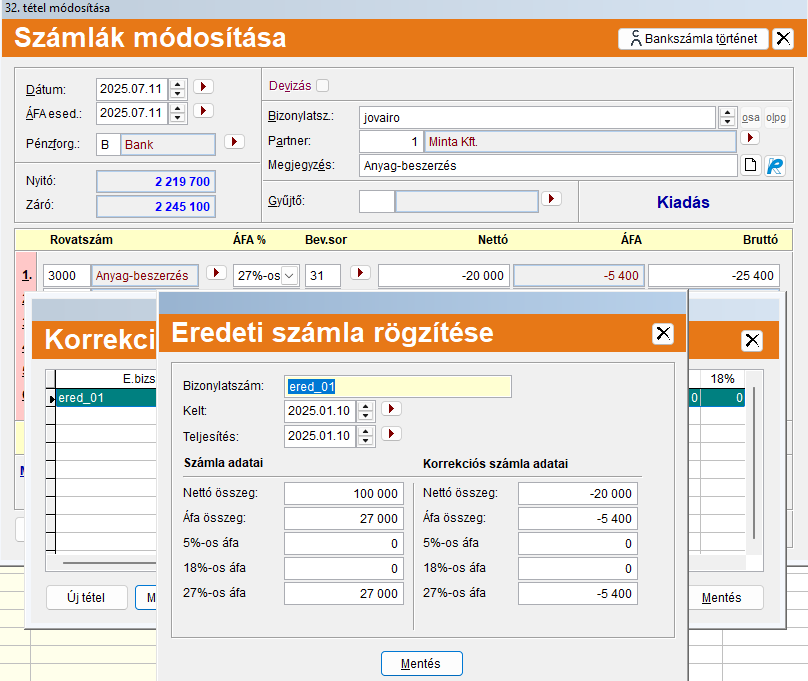
2. Ha a jóváíró számlához több eredeti számla tartozik, akkor minden esetben a kivá-lasztott eredeti számlánál megbontva, meg kell adni a hozzá tartozó nettó és áfa korrek-ciós összegeket.
Például: könyvelve van 2 db nettó 100.000,- Ft és 27.000,- Ft ÁFA értékű eredeti szám-lánk. Kapunk hozzájuk egy nettó -20.000,- Ft és -5.400,- Ft ÁFA értékű jóváíró számlát, mely mindkét eredeti számlából jóváír nettó 10-10.000,- Ft-ot + ÁFÁ-t.
A jóváíró számla könyvelésekor az első eredeti számla kiválasztásánál a program bekészíti a jóváíró számla nettó és áfa összegét (nettó: -20.000,-Ft, ÁFA -5.400,-Ft), melyet át kell írnunk a számlához tartozó nettó és áfa korrekciós összegekre (nettó: -10.000,-Ft, ÁFA: -2.700,-Ft). Mentést követően, a következő eredeti számla kiválasztásakor a program már csak a maradék összeget fogja bekészíteni a korrekciós nettó és áfa összegek-hez. Természetesen több eredeti számla kiválasztása esetén annyiszor kell bontanunk a nettó és áfa korrekciós összegeket, amíg azok együttes összege el nem éri a jóváíró számlánk nettó és áfa értékét.
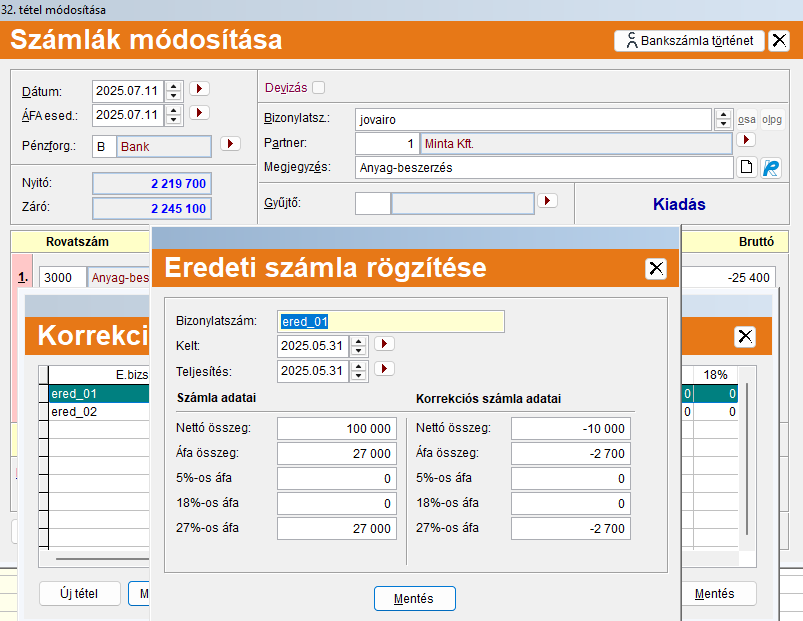
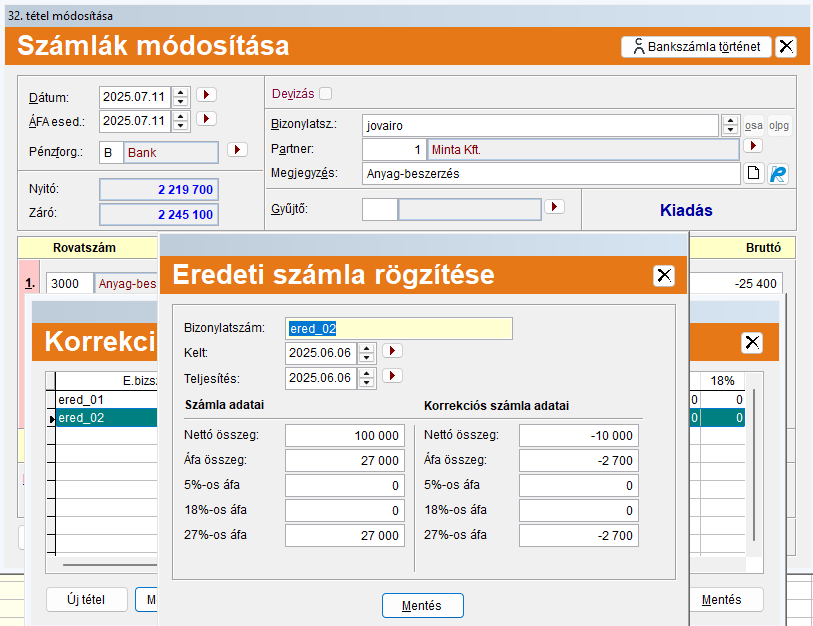
Az ÁFA bevallás átadásakor a 2565A, 01-01 lapján a 31-es sor „A” oszlopában a helyes számlakorrekcióval érintett adó, a 01-05 lapján a 109-es sor „E” oszlopában 0, a partner 2565M, 02-K lapján pedig helyesen megbontva kerülnek át párban az adatok:
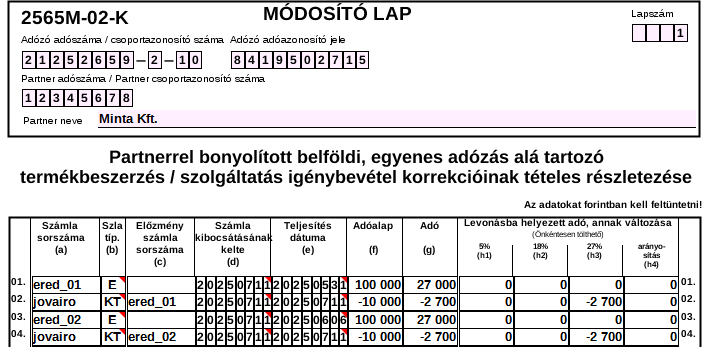
Amennyiben a nettó és áfa korrekciós összegeknél megadott értékek együttes összege meghaladja a könyvelt jóváíró számlánk értékét, a száma mentésekor a program jelezni fogja, hogy „Az előző számla korrekció nettó összege nem egyezik meg a számla nettó összegével”, de tovább engedi lépni.
2021.01.01-től a szállítói számla módosítása esetén a számlát befogadó áfa-alanynak a módosítás ill. érvénytelenítés hatását tartalmazó időszaki bevallásban módosító lapon kell nyilatkoznia:
- a módosító számla/számlák és a módosított (eredeti) számla adatairól, a módosítás számszaki hatásáról, feltéve, hogy a számlában áthárított általános forgalmi adó akár a módosítást megelőzően, akár azt követően, vagy a módosítást megelőzően és azt követően is eléri vagy meghaladja az 1 forintot
- az érvénytelenített eredeti számla, annak korábbi módosító számlái és az érvénytelenítő számla adatairól, ha az érvénytelenített számlában (vagy korábbi módosítások esetén az érvénytelenített eredeti és a módosító számlákban együttesen) az áthárított általános forgalmi adó összege elérte vagy meghaladta az 1 forintot.
A fent említett számlák esetén a korrekció opció bejelölésével lehetőség nyílik a bevalláshoz szükséges további adatok megadására. Az adatok az áfabevallás 02-K oldalra kerülnek átadásra.
A 2020. december 31-ét követő adómegállapítási időszakban csak akkor tüntethető fel az xx65M-01 és xx65M-01-K értékesítési lapokon adat, ha a számlakibocsátás dátuma korábbi, mint 2021.01.01., és ezen, korábbi kibocsátási dátumú számla teljesítési dátuma vagy az adó megállapításának napja a vonatkozási (2020. december 31. utáni) időszakra esik.
Amennyiben egy korrekciós számla könyvelésekor előzmény számlát választunk, a program ellenőrzi, hogy az ügyfélnek van-e előző évi könyvelése. Ha igen, akkor az adott partnerkódra könyvelt, előző évben található számlákat is megjeleníti. Fontos, hogy ha az adott partner előző évi és adott évi partnerkódja eltér, akkor nem lesz megfelelő a lista.
Korrekció esetén több eredeti számla is megadható. Amennyiben az eredeti számla szerepel a könyvelésben, akkor a „Számla kiválasztása” gomb segítségével az közvetlenül kiválasztható. Ha nem található meg benne, akkor az „Új tétel” gomb segítségével vihető fel. Az eredeti számla módosítható, törölhető a megfelelő gombokkal.
Amennyiben több eredeti számla szerepel, akkor ezt úgy kell átadni az xx65 02-K lapra, hogy ahány eredeti, ugyanannyi korrekciós tételnek kell szerepelnie.
Előleg/Végszámla kezelés
Amennyiben előleg számlát könyvelünk le, minden esetben szükséges lesz egy végszámlát is könyvelni az áru, vagy szolgáltatás teljesítésének igénybevételekor. A végszámlának tartalmaznia kell az ügylet teljes értékét, illetve az előleg számlán feltüntetett összeget negatív előjellel. A Végszámla opció jelölését követően egy kis ablakban megjelenik az ügylet teljes értékének adó alapja és adója.
Az áfabevallásban az xx65M-02 lapon két soron kell jelenteni a végszámlát (a teljes ügyletértékkel, és az előleggel csökkentett értékkel is, ha az nem nulla), de jelölni kell, hogy melyik sor tartalmazza a teljes ügyletértéket (V), és melyik a különbözetet (KÜL). A program ennek megfelelően adja át az adatokat.
